5 cách đơn giản để tăng tốc điện thoại Galaxy S5
 |
Với vi xử lý lõi tứ Snapdragon 801 2.5GHz và RAM 2GB,áchđơngiảnđểtăngtốcđiệnthoạgiá vàng trong nước Galaxy S5 của Samsung là một trong những mẫu điện thoại mạnh mẽ nhất hiện nay. Nhưng giống nhiều mẫu smartphone Android khác, người dùng vẫn có thể khiến Galaxy S5 hoạt động nhanh hơn nữa bằng một số cách như sau:
Cách 1: Vô hiệu hóa ảnh động trong phần mềm của Galaxy S5
Mỗi khi bạn mở khóa điện thoại, một hiệu ứng đặc biệt như gợn sóng nước sẽ xuất hiện. Khi bạn chuyển đổi giữa các ứng dụng hoặc trở về màn hình chủ, màn hình Galaxy S5 trông như được phóng to ra. Tất cả những hiệu ứng này tuy đẹp mắt nhưng có thể gây lãng phí thời gian khi bạn lướt web, kiểm tra email hoặc làm những công việc quan trọng khác. Để bỏ các hiệu ứng đặc biệt trên khỏi giao diện người dùng, hãy tắt các hiệu ứng ảnh động đặc biệt trên màn hình khóa, hiệu ứng ảnh động khi chuyển về màn hình chủ hoặc các hình ảnh động nói chung.
Để tắt các hiệu ứng ảnh động đặc biệt trên màn hình khóa:
1. Nhấn vào “Lock screen” trong menu (trình đơn) Settings.
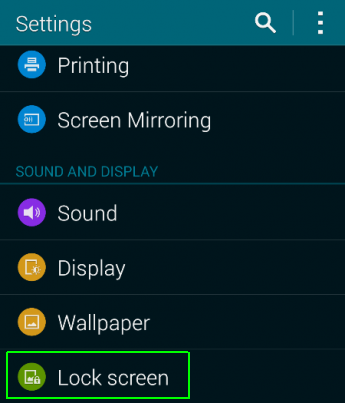 |
2. Chọn “Unlock effect”.
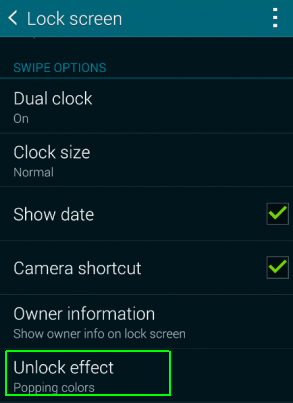 |
.
3. Chọn “None”.
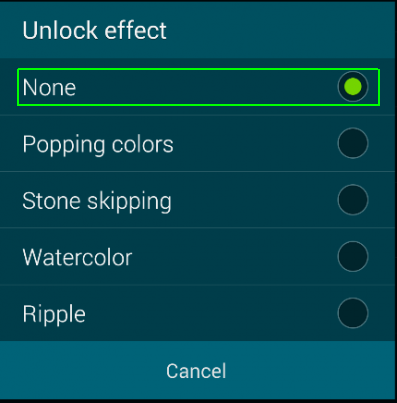 |
Để tắt hiệu ứng ảnh động khi chuyển về màn hình chủ:
1. Nhấn và giữ đầu ngón tay tại một khoảng trống trên màn hình chủ. Một danh sách các lựa chọn sẽ xuất hiện:
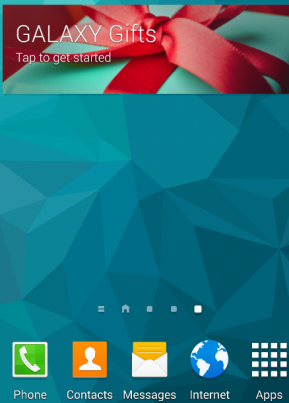 |
2. Nhấn “Home screen settings”.
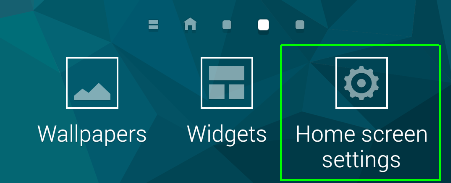 |
3. Chọn “Transition effect”.
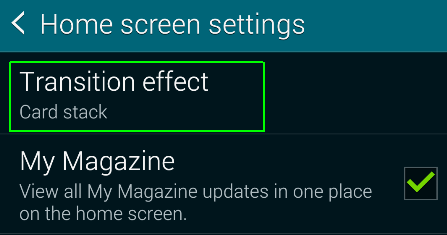 |
4. Nhấn “None”.
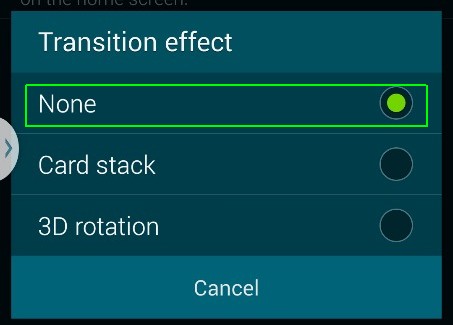 |
Để vô hiệu hóa các loại hình ảnh động khác, bao gồm cả hiệu ứng ảnh động khi mở ứng dụng:
1. Chọn mục “About device” trong menu Settings.
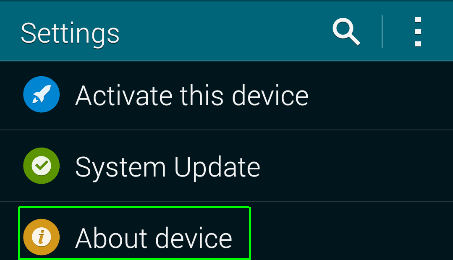 |
2. Nhấn 7 lần liên tiếp vào “Build number”. Bạn sẽ nhận được thông báo “Developer mode has been turned on”. Mục “Developer options” sẽ xuất hiện trong menu Settings.
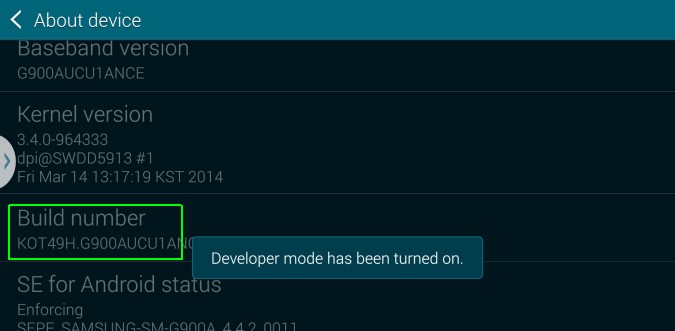 |
3. Nhấn vào “Developer options”.
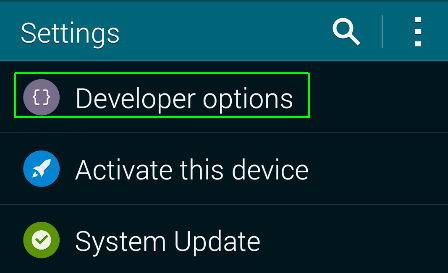 |
4. Chọn “Window animation scale”.
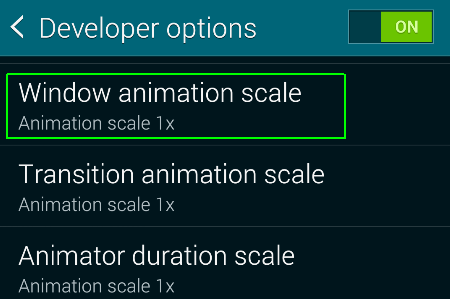 |
5. Chọn “Animation is off”.
 |
6. Lặp lại các bước 4 và 5 cho các mục “Transition animation scale” và “Animator duration scale”.
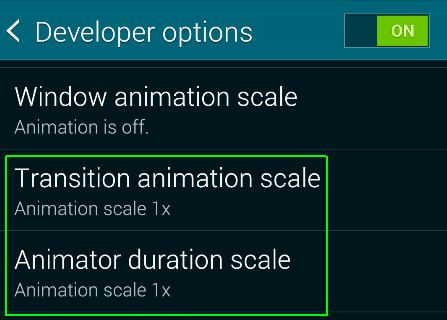 |
Cách 2: Gỡ bỏ những ứng dụng và bloatware không cần thiết
Điện thoại Galaxy S5 của bạn có thể được tải sẵn rất nhiều bloatware. Hiểu một cách đơn giản, bloatware là những ứng dụng được bổ sung cho thiết bị do nhà sản xuất đưa vào cùng với hệ điều hành. Một vài trong số những ứng dụng này chạy ngầm dưới nền, gây tốn bộ nhớ hệ thống. Trong khi hầu hết các ứng dụng này không thể bị xóa hoàn toàn (trừ khi bạn “root” lại điện thoại), bạn có thể vô hiệu hóa chúng. Hãy làm theo các bước sau để ngăn bloatware hoạt động và ẩn chúng khỏi ngăn kéo ứng dụng.
Để vô hiệu hóa các ứng dụng không mong muốn:
1. Vào ngăn kéo ứng dụng.
2. Chọn “Uninstall/disable apps” từ menu.
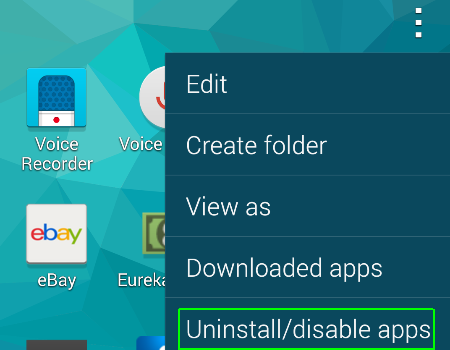 |
3. Chọn ứng dụng bạn muốn vô hiệu hóa. Một hộp thoại sẽ xuất hiện, yêu cầu bạn xác nhận.
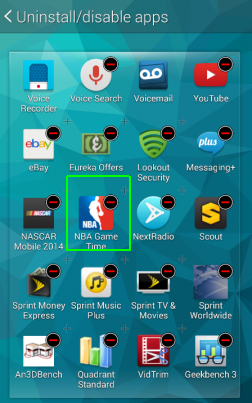 |
4. Nhấn “Disable” hoặc “Uninstall”, tùy thuộc vào nút xuất hiện. Trong đó, nút “Uninstall” sẽ xóa hoàn toàn ứng dụng.
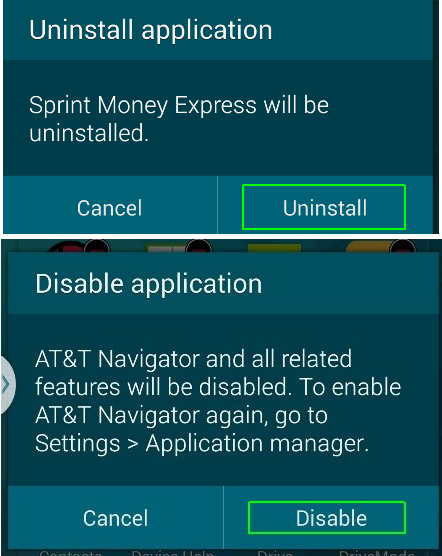 |
5. Lặp lại quy trình này cho các ứng dụng bloatware khác.
Cách 3: Tắt shortcut tới S Voice ở phim Home
Theo mặc định, trợ lý giọng nói S Voice của Samsung sẽ được khởi động khi bạn nhấn đúp vào nút Home của Galaxy S5. Tuy nhiên, ngay cả khi bạn không thực hiện thao tác này, hệ thống vẫn chờ đợi một khoảng thời gian mỗi khi bạn nhấn nút Home, chỉ để xem liệu bạn có nhấn thêm lần nữa để bật S Voice hay không. Nếu bạn tắt tính năng này, nút Home sẽ nhanh chóng đưa bạn vào màn hình chủ mỗi khi bạn nhấn vào nó. Các bước để vô hiệu hóa shortcut để mở S Voice ở nút Home:
1. Mở ứng dụng S Voice. Bạn có thể thấy biểu tượng ứng dụng trong ngăn kéo ứng dụng.
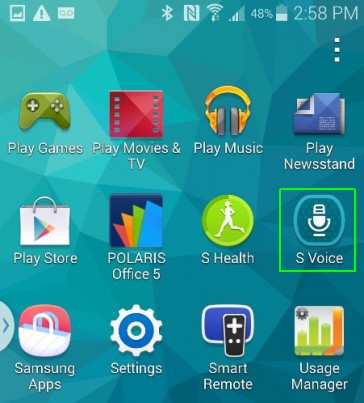 |
2. Thiết lập S Voice nếu đây là lần đầu bạn mở ứng dụng.
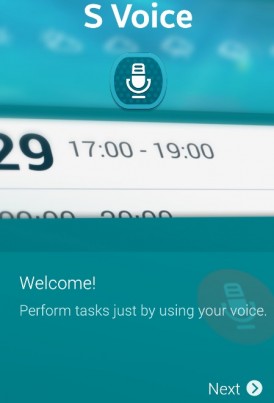 |
3. Nhấn nút menu hình ba dấu chấm ở góc trên cùng bên phải màn hình, chọn “Settings”.
(责任编辑:Thể thao)
 Nhận định, soi kèo Real Betis vs Alaves, 0h30 ngày 19/1: Nỗ lực trụ hạng
Nhận định, soi kèo Real Betis vs Alaves, 0h30 ngày 19/1: Nỗ lực trụ hạng - Câu chuyện bé trai được sinh ra từ người mẹ mang thai từ chối điều trị ung thư đã lấy nước mắt của nhiều người. Sau nhiều tháng chống chọi với chứng suy hô hấp do sinh non, hiện sức khỏe cháu bé hiện đã ổn định.
- Câu chuyện bé trai được sinh ra từ người mẹ mang thai từ chối điều trị ung thư đã lấy nước mắt của nhiều người. Sau nhiều tháng chống chọi với chứng suy hô hấp do sinh non, hiện sức khỏe cháu bé hiện đã ổn định.




 Soi kèo góc Leganes vs Atletico Madrid, 22h15 ngày 18/1
Soi kèo góc Leganes vs Atletico Madrid, 22h15 ngày 18/1







